壹
3DMAX安装详解
1.1 3Dmax软件的安装
1.本教程我们采用的是3dmax2014版本,所以在此安装讲解也是针对3dmax2014。
2.打开安装文件夹,双击安装程序,选择一个自解压目录(任意目录均可,以后自行删除),此时还没有正式安装,只是将安装程序解压;
3.自解压完成后会自启动安装程序如下图,点击最右边安装,或者根据需要自行处理。
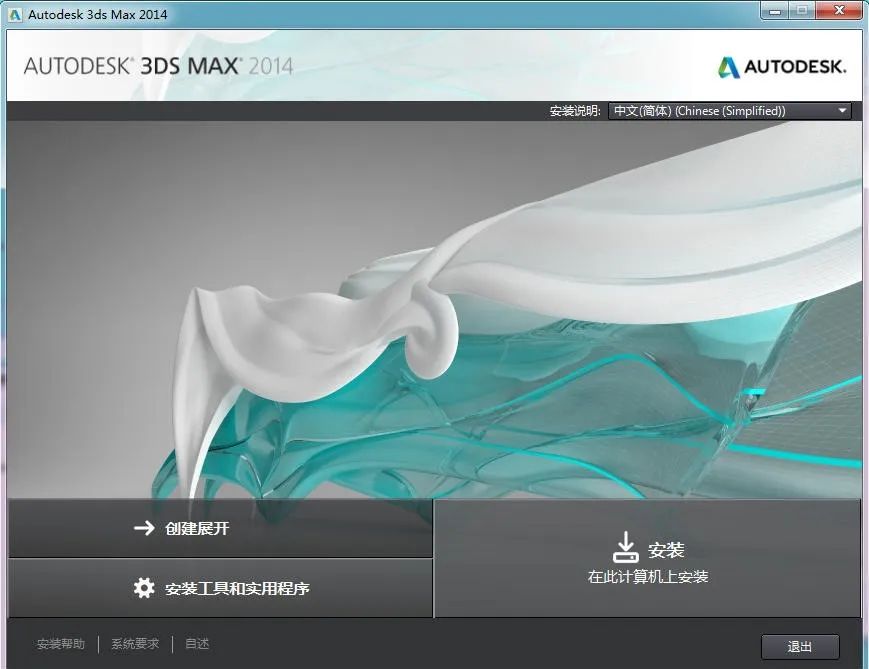
(若关掉了,请手动打开自解压目录下的Setup文件。Max2013,32位也是打开这个安装)
3.我要试用该产品30天
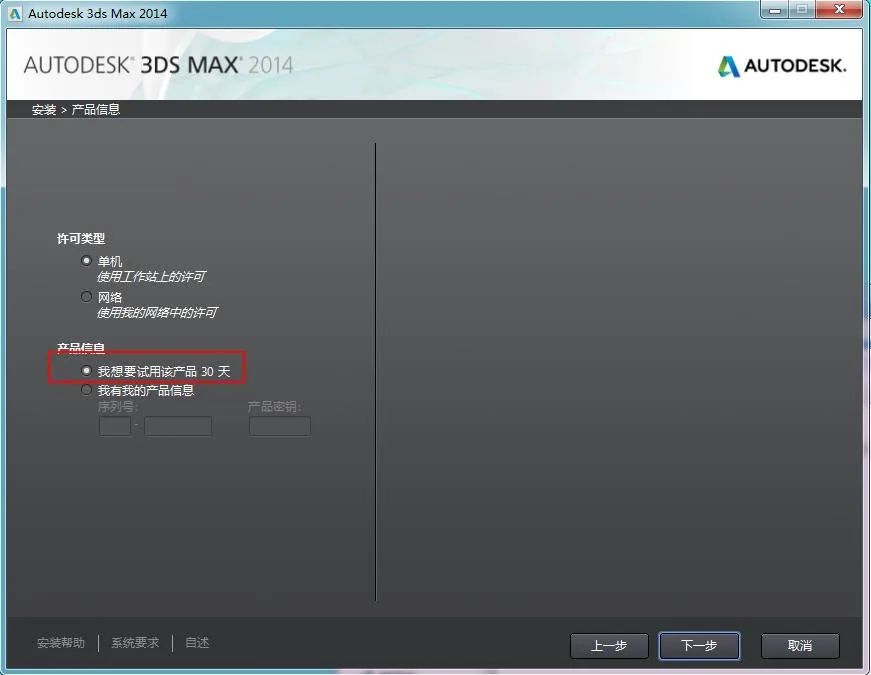
4.此时选择正式安装目录,然后点击安装。
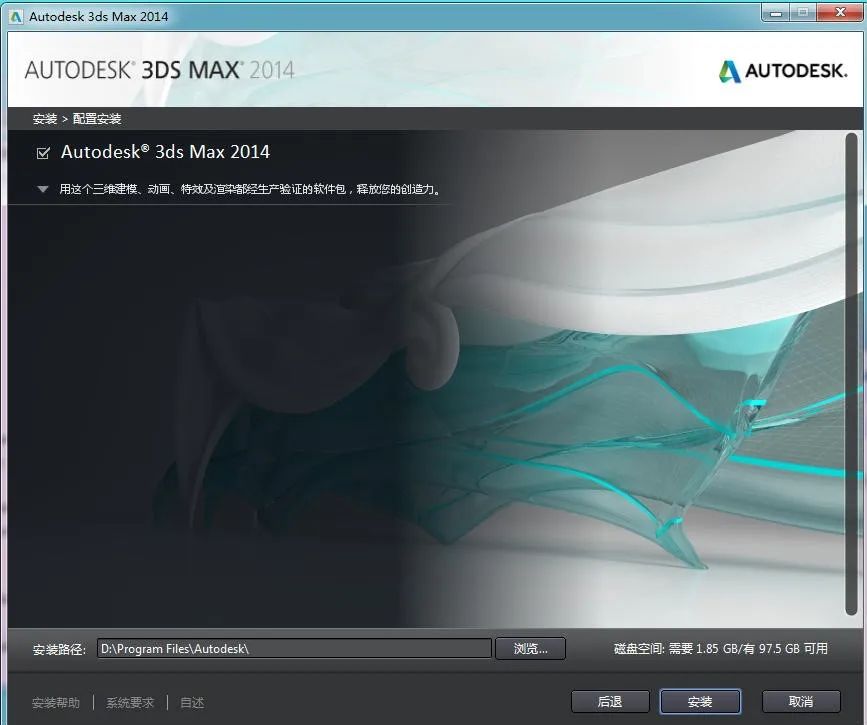
5.安装过程非常漫长,请离开电脑,做点别的事情。
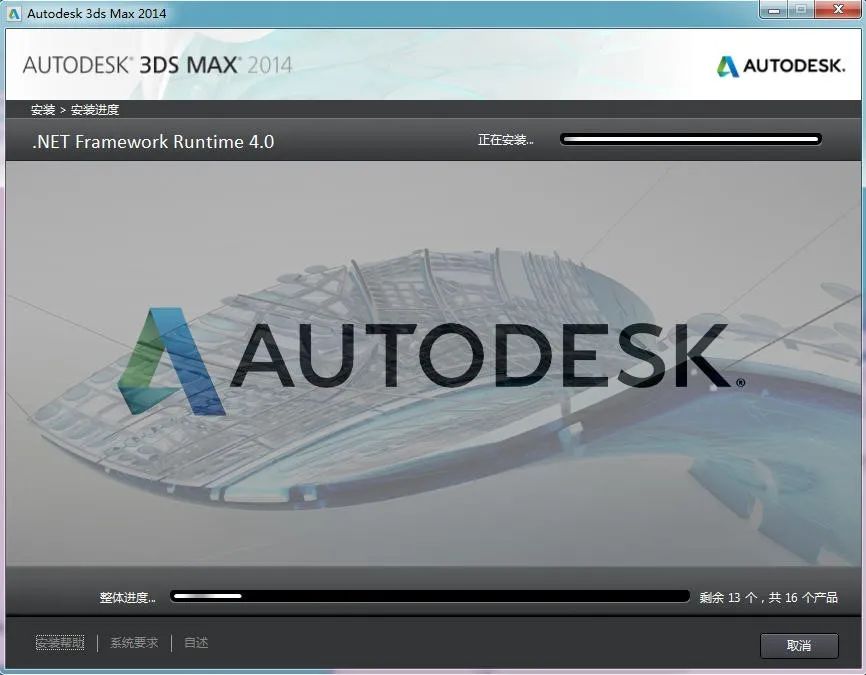
6.安装完成。
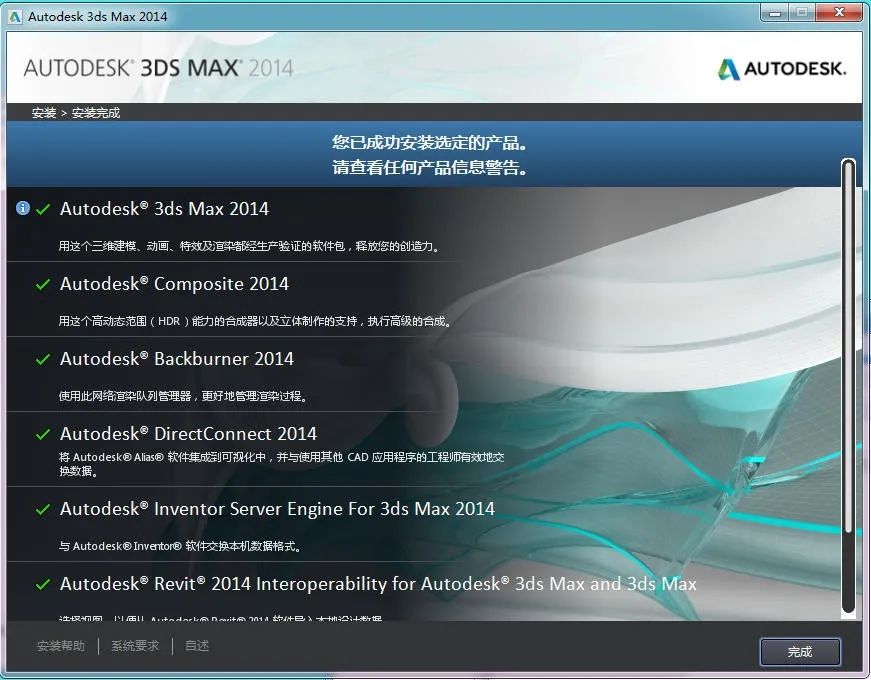
1.2激活
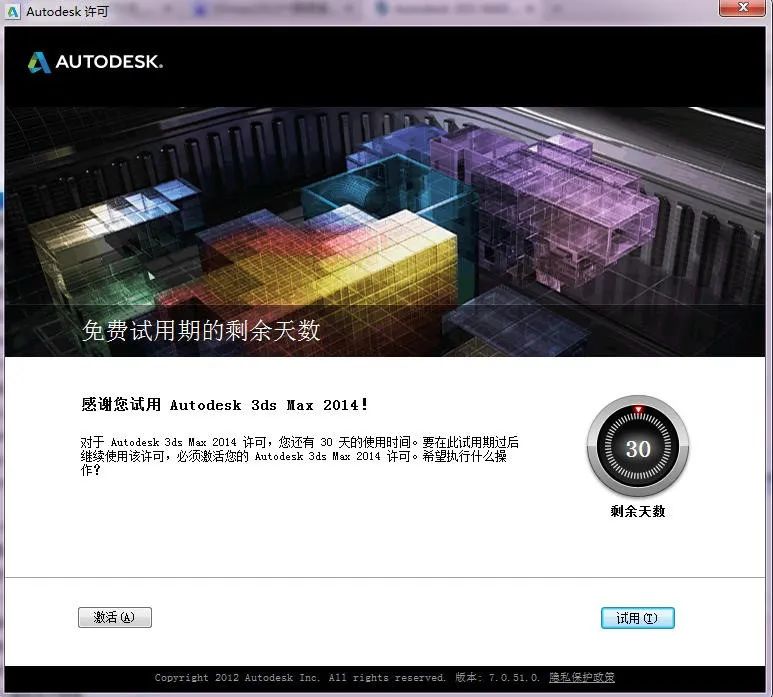
2.输入序列号和产品密钥(序列号:666-69696969 产品密钥:128F1)
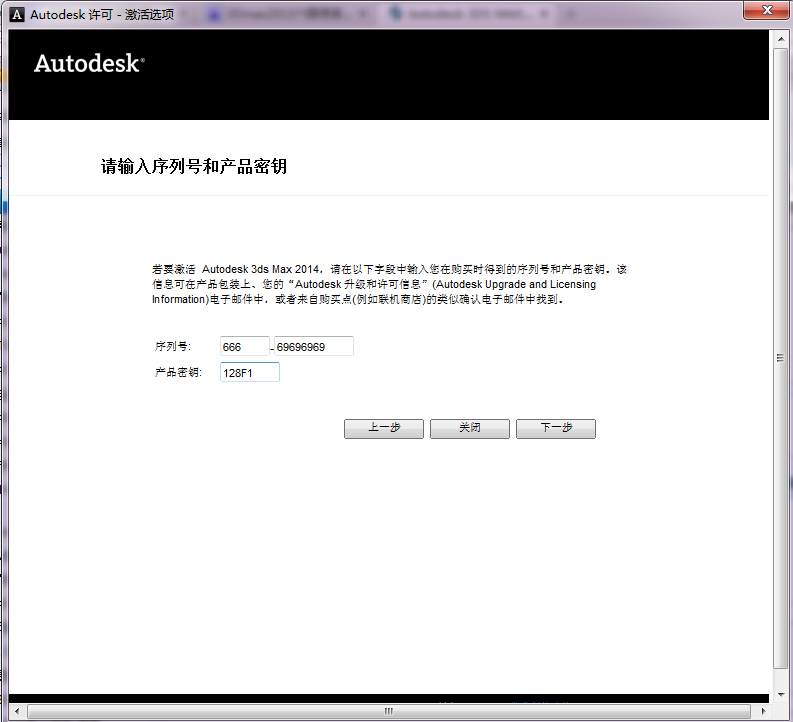
3.然后出现如下界面,选择“我具有Autodesk提供的激活码”
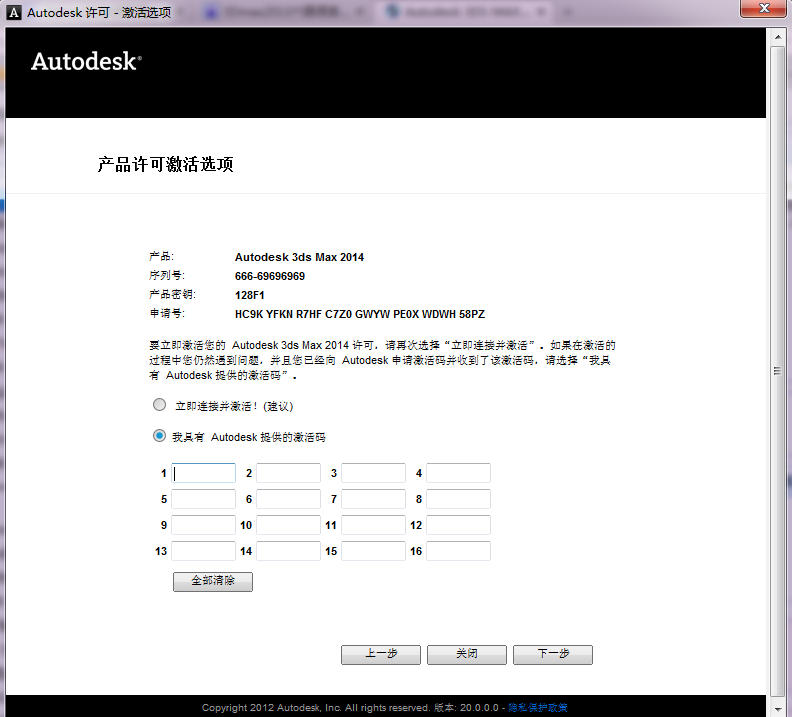
4.使用管理员权限打开注册机,点击“Patch”
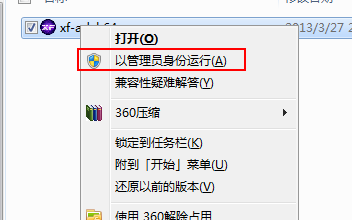
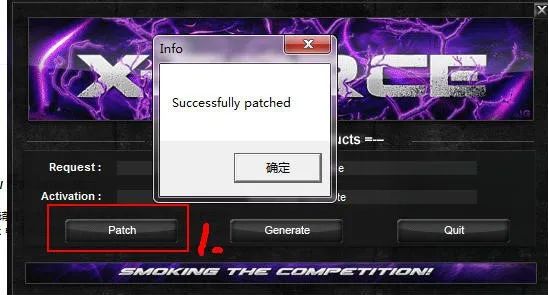
5.把申请号复制到注册机上面一行,点击Generale算出激活码。
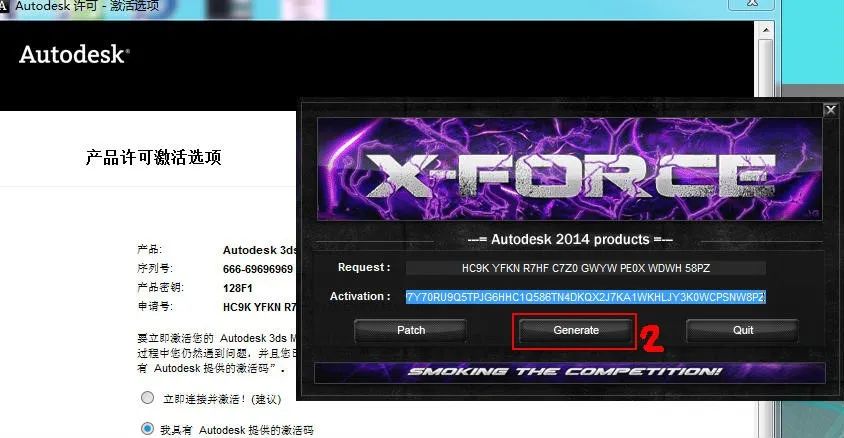
6.再把注册码复制到激活对话框中的第一个空白,会自动填写。
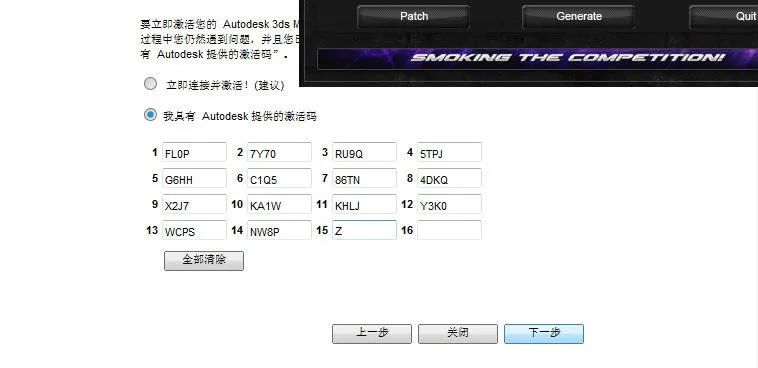
7.下一步,激活完成
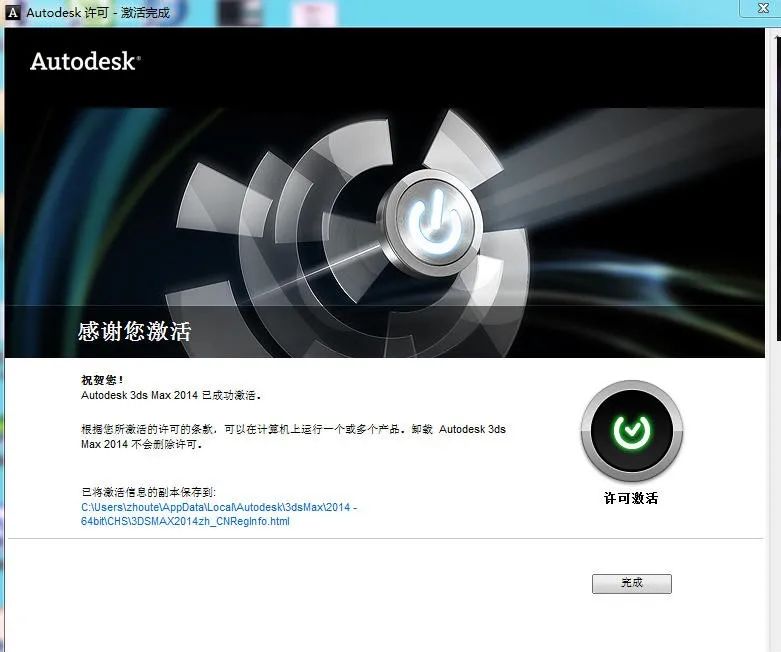

贰
怎么认识3Dmax软件
2.1软件的认识
1.菜单栏

2.常用工具栏(包含了常用工具如:渲染工具,链接工具,移动,旋转,缩放,选择,等等)

3.视图区(中间最大的区域是视图区,主要操作的地方)

4.控制面板(从左向右依次为创建面板,修改面板,层级面板,运动面板,显示面板和系统面板)

5.动画区(主要分为时间线区,关键帧区,播放区)
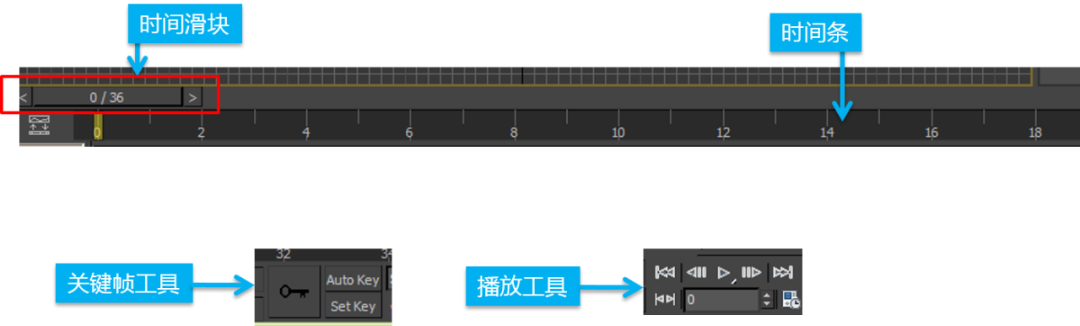
6.视图调整区

本小节主要讲解了3dmax软件安装的流程和软件界面的认识,为让大家更好的理解本小节内容,我们录制了专业的视频教学,请大家进腾讯课堂免费学习,并请打开3dmax跟着视频中老师的步骤一起来实战操作。
艺点动画推荐学习课程点击文末阅读原文

扫码关注小编,免费学习资料赠送

